Apple tilbyr en effektiv måte å slette alle iOS-data, inkludert din personlige informasjon på iPhone eksternt, med Finn min iPhone-funksjonen designet i iCloud. I enkelte tilfeller kan du enkelt finne iOS-enheten din, deaktivere eller til og med slette den helt.
Du må imidlertid fortsette med iPhone-slettingen med Apple-kontoen din og tilhørende passord. Leter du etter en måte å fjern iPhone uten Finn min iPhone?
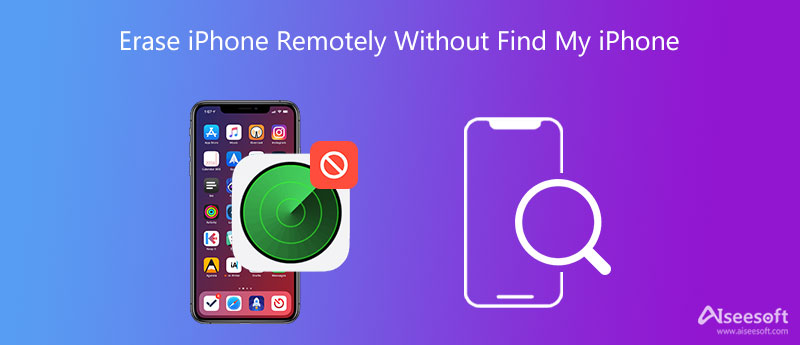
Hvis du glemmer iCloud-passordet ditt og ikke kan slette en iPhone-enhet med Finn min iPhone, kan du henvende deg til profesjonelle iPhone Cleaner. Det tilbyr en enkel måte å raskt fjerne alle iOS-data fra iPhone når Finn min iPhone er deaktivert.

Nedlastinger
iPhone Cleaner – Slett iPhone uten å finne min iPhone
100 % sikker. Ingen annonser.
100 % sikker. Ingen annonser.




I tillegg til å slette alle iOS-data på iPhone, kan du også velge å slette din personlige informasjon. Bare bruk Slett private data funksjon for å gjøre det.

Det er mange andre nyttige funksjoner designet i denne iPhone Cleaner for deg å administrere forskjellige iOS-filer på din iPhone. For å bedre administrere iPhone-dataene dine og slette uønskede filer, bør du laste den ned og prøve.
Finn min iPhone i iCloud gir iOS-brukere en enkel måte å slette iPhone eksternt. Hvis du kjenner Apple-kontoen og tilhørende passord, kan du ta trinnene nedenfor for å enkelt slette iOS-enheten din.
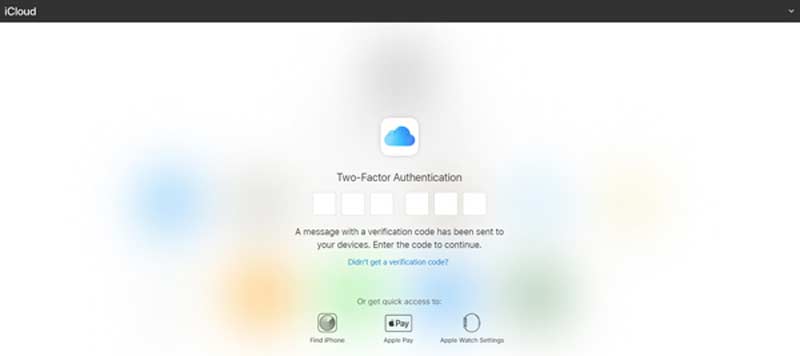
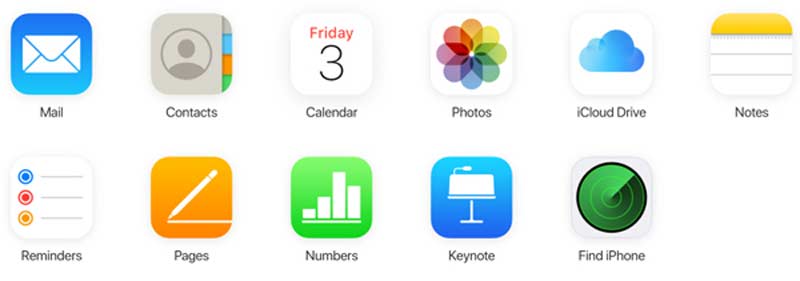
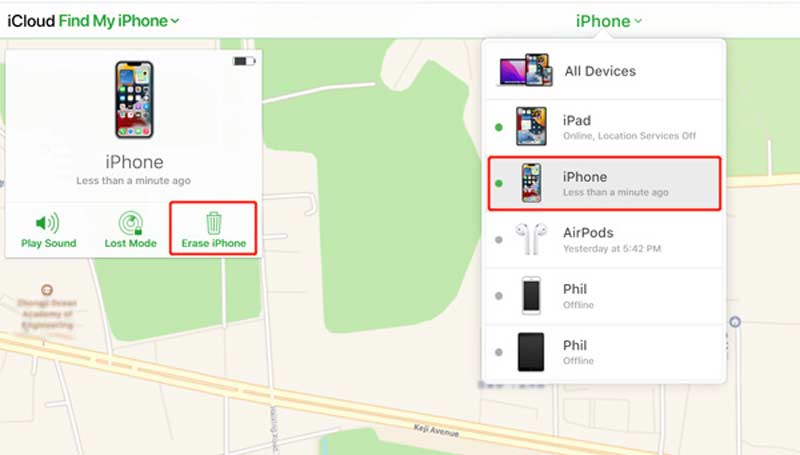
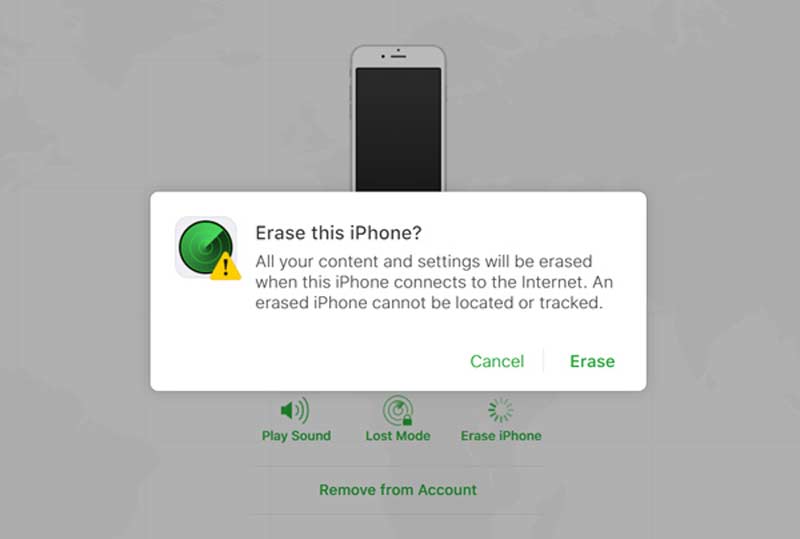
Spørsmål 1. Hvordan aktivere eller deaktivere Finn min iPhone?
Åpne Innstillinger-appen på iPhone. Trykk på Apple-kontoen din, og rull ned for å velge alternativet Finn mitt. Nå kan du enkelt slå Finn min iPhone på eller av basert på ditt behov.
Spørsmål 2. Hvordan tørker du en iPhone til fabrikkinnstillingene?
Lås opp iPhone og åpne Innstillinger-appen. Velg alternativet Generelt, og rull deretter ned for å finne Tilbakestill. Trykk på den og velg Slett alt innhold og innstillinger. Slett alt innhold og innstillinger kommandoen vil enkelt fabrikkinnstilt iPhone.
Spørsmål 3. Hva skjer når jeg sletter iPhone fra Finn min iPhone?
Etter at du har slettet iPhone med Finn min iPhone, vil alle data på den enheten bli slettet permanent. Dessuten vil ikke Finn min iPhone-funksjonen fungere på denne iOS-enheten.
konklusjonen
Sannheten er at du ikke kan slett iPhone eksternt uten Finn min iPhone. Dette innlegget deler to måter å hjelpe deg med å slette iPhone med eller uten Finn min iPhone. Du kan bruke den passende metoden basert på ditt behov.

Blu-ray Player er en kraftig spiller som kan spille Blu-ray-plate, Blu-ray-mappe, DVD-plate / mappe / ISO-fil, og fungere som en vanlig mediaspiller for alle HD / SD-videofiler.
100 % sikker. Ingen annonser.
100 % sikker. Ingen annonser.